HI-Survey简要操作步骤
Hi-Survey简要操作步骤(图文)
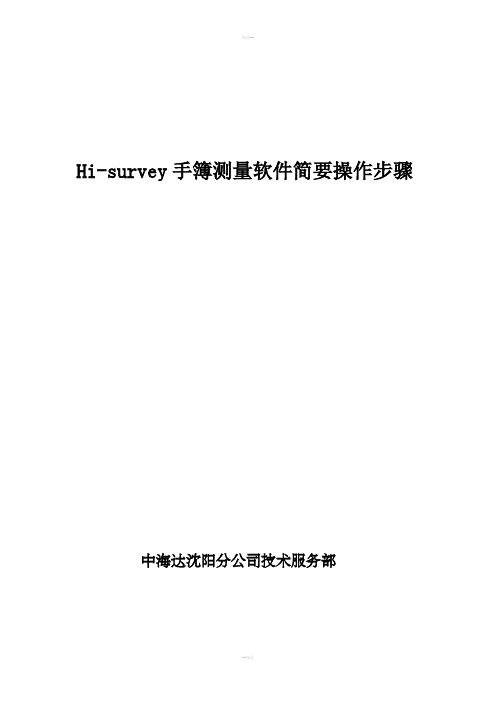
Hi-survey手簿测量软件简要操作步骤中海达沈阳分公司技术服务部Hi-survey手簿测量软件简要操作步骤Hi-survey手簿测量简要操作步骤可归纳为1-2-3-1-3(项目-设备-测量-项目-测量)五个步骤,可以理解为新建项目-设站-采集控制点坐标-求转换参数-检核控制点五个步骤。
首先手簿开机后按一下键盘上的APP按钮(APP按键是快捷打开软件的按键)打开测量软件,一、项目设置点击项目信息,在项目名空白处输入项目名,点确定如图:然后点BJ54后面的箭头设置中央子午线和目标椭球(当地)坐标系统中央子午线设置:辽宁省除了大连是121:30,葫芦岛和朝阳是120,其他区域一般都是123,个别区域除外。
当地坐标系统的设置:当地的坐标系统以控制点的坐标系统为准。
都设置好之后点击保存,再点确定,如下图:二、 设站设站的目的是使移动站达到固定解,设站分为设置基站和设置移动站两个步骤。
1、 设置基站有自动设置基站和手动设置基站两种方式。
(任选其一)自动设置基站:H32(仪器型号)的设置方法是长按FN 键开机,听见叮咚一声后松开FN 键。
IRTK2(仪器型号)的设置方法是关机状态下长按开关机键直到出现语音提示“自动设置基站”松手即可。
手动设置基站:点击设备—设备连接--连接—选择基准站的蓝牙号连接,连接完成后按键盘返回键,如图:点击基准站—接收机——采集10次后点击确定,如图:数据链一共有三种模式,内置电台,内置网络,外部数据链。
我们正常都使用内置电台和内置网络。
(三种模式任选其一)内置电台频道1-100任意,空中波特率9600。
内置网络IP :121.33.218.242,端口9000,分组号和小组号按图示要求填写。
点击其他,差分模式RTK ,电文格式sCMRx ,下面的默认,然后点击设置,再点击是,如图:注:内置电台模式下基站的信号灯一秒闪一下说明正常发射成功内置网络模式下基站信号灯红黄绿交替闪说明发射成功2、设置移动站点击连接—选择移动站的蓝牙号连接(方法同上),连接完成后按键盘返回键,点击移动站,数据链和其他选项下的设置与基站保持一致,否则接不到基站的信号。
中海达RTK简易操作流程概要
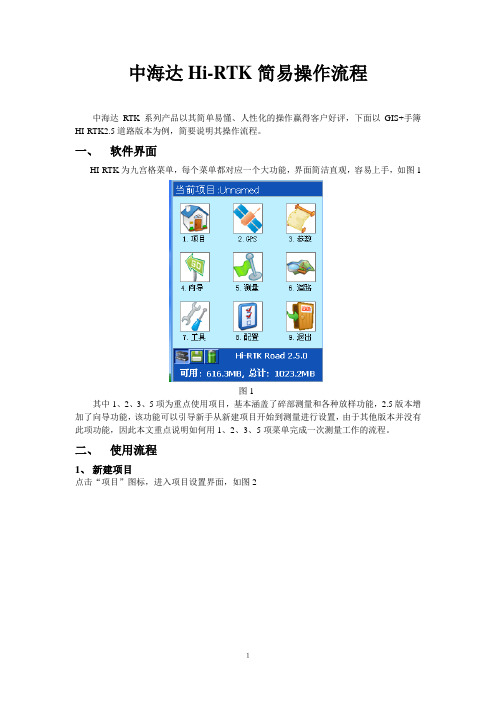
中海达Hi-RTK简易操作流程中海达RTK系列产品以其简单易懂、人性化的操作赢得客户好评,下面以GIS+手簿HI-RTK2.5道路版本为例,简要说明其操作流程。
一、软件界面HI-RTK为九宫格菜单,每个菜单都对应一个大功能,界面简洁直观,容易上手,如图1图1其中1、2、3、5项为重点使用项目,基本涵盖了碎部测量和各种放样功能,2.5版本增加了向导功能,该功能可以引导新手从新建项目开始到测量进行设置,由于其他版本并没有此项功能,因此本文重点说明如何用1、2、3、5项菜单完成一次测量工作的流程。
二、使用流程1、新建项目点击“项目”图标,进入项目设置界面,如图2图2点击“新建”图标,进入输入界面,如图3图32.5版本默认了将当天日期作为新建项目名称,如果不想用,也可以自己输入要用的名称,界面上的“向上箭头”为大小写切换,“123”为数字字母切换,输入完毕后点击“√”,新建项目成功,点击“×”,返回九宫格菜单。
如图4图42、设置参数点击九宫格菜单第三项“3.参数”进入参数设置界面,界面显示为坐标系统名称,以及“椭球、投影、椭球转换、平面转换、高程拟合、平面格网、选项”七项参数的设置,如图5图5首先设置椭球,源椭球为默认的“WGS84”,当地椭球则要视工程情况来定,我国一般使用的椭球有两种,一为“北京54”,一为“国家80”工程要求用哪个就选哪个,点击框后面的下拉小箭头选择。
再设置投影,方法为:点击屏幕上“投影”,界面显示了“投影方法”以及一些投影参数,如图6图6工程一般常用高斯投影,高斯投影又分六度带、三度带、一点五度带等,选什么要视工程情况而定,工程需要三度带就选三度带,需要注意的是如果工程需要一点五度带则要选择“高斯自定义”,选择方法也是点击显示框右边的下拉小箭头选择,选择好投影方法后,我们要修改的是“中央子午线”,修改方法是双击中央子午线的值,再点击右上角“×”旁边的虚拟键盘按钮,调出小键盘修改,注意修改后格式一定要和以前一样为×××:××:××.×××××E如图7图7温州三度带,中央子午线经度L=120度(此图为有七参数的情况下,坐标系统之间的转换)坐标系转换问题对于坐标系的转换,给很多GPS的使用者造成一些迷惑,尤其是对于刚刚接触的人,搞不明白到底是怎么一回事。
中海达RTKHisurvey操作流程

手簿类型:当手簿不能采集数据,提示“非认证设备” 时,可查看手簿类型,若显示非“iHand20”,则该手 簿未注册为对应手簿类型,需要进行注册。
中海达RTKHisurvey操作流程
八、测量相关
测量界面显示当地坐标BLH,但是采集数据时不记录 当地坐标。
中海达RTKHisurvey操作流程
三、数据交换
数据交换主要是集中了原始数据、放样点、控制点的 导入、导出操作。V1.1.3及以上版本原始数据的编辑、删除操作会
同步更新、删除坐标点(坐标点仅用于绘图显示平面坐标)。所以坐标 点不支持独立删除和导出操作。
中海达RTKHisurvey操作流程
三、数据交换
5. 道路方面的应用——可进行复杂的线路测量、只需要输 入线路要素即可生成复杂的道路曲线
6. 电力方面应用——应用于电力部门,进行电力勘测,塔 杆放样
中海达RTKHisurvey操作流程
中海达RTKHisurvey操作流程
差分信号传输方式
• 网络传输(GPRS\GSM\CDMA) • 电台
中海达RTKHisurvey操作流程
中海达RTKHisurvey操 作流程
2020/11/7
中海达RTKHisurvey操作流程
思路
1、是什么? 2、有什么特点? 3、用来做什么? 4、怎么用?
中海达RTKHisurvey操作流程
测绘
1、认识世界 2、改造世界
中海达RTKHisurvey操作流程
GNSS概述
GNSS
具有全球导航定位能力的卫星导航定位系统称为全球卫星导航系统, 英文全称为Global Navigation Satellite System,简称GNSS
中海达Hi-RTK操作说明
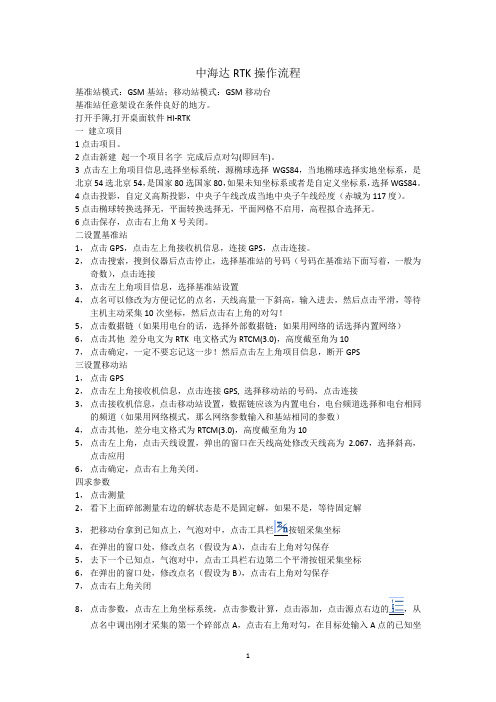
中海达RTK操作流程基准站模式:GSM基站;移动站模式:GSM移动台基准站任意架设在条件良好的地方。
打开手簿,打开桌面软件HI-RTK一建立项目1点击项目。
2点击新建起一个项目名字完成后点对勾(即回车)。
3点击左上角项目信息,选择坐标系统,源椭球选择WGS84,当地椭球选择实地坐标系,是北京54选北京54,是国家80选国家80,如果未知坐标系或者是自定义坐标系,选择WGS84。
4点击投影,自定义高斯投影,中央子午线改成当地中央子午线经度(赤城为117度)。
5点击椭球转换选择无,平面转换选择无,平面网格不启用,高程拟合选择无。
6点击保存,点击右上角X号关闭。
二设置基准站1,点击GPS,点击左上角接收机信息,连接GPS,点击连接。
2,点击搜索,搜到仪器后点击停止,选择基准站的号码(号码在基准站下面写着,一般为奇数),点击连接3,点击左上角项目信息,选择基准站设置4,点名可以修改为方便记忆的点名,天线高量一下斜高,输入进去,然后点击平滑,等待主机主动采集10次坐标,然后点击右上角的对勾!5,点击数据链(如果用电台的话,选择外部数据链;如果用网络的话选择内置网络)6,点击其他差分电文为RTK 电文格式为RTCM(3.0),高度截至角为107,点击确定,一定不要忘记这一步!然后点击左上角项目信息,断开GPS三设置移动站1,点击GPS2,点击左上角接收机信息,点击连接GPS, 选择移动站的号码,点击连接3,点击接收机信息,点击移动站设置,数据链应该为内置电台,电台频道选择和电台相同的频道(如果用网络模式,那么网络参数输入和基站相同的参数)4,点击其他,差分电文格式为RTCM(3.0),高度截至角为105,点击左上角,点击天线设置,弹出的窗口在天线高处修改天线高为2.067,选择斜高,点击应用6,点击确定,点击右上角关闭。
四求参数1,点击测量2,看下上面碎部测量右边的解状态是不是固定解,如果不是,等待固定解3,把移动台拿到已知点上,气泡对中,点击工具栏按钮采集坐标4,在弹出的窗口处,修改点名(假设为A),点击右上角对勾保存5,去下一个已知点,气泡对中,点击工具栏右边第二个平滑按钮采集坐标6,在弹出的窗口处,修改点名(假设为B),点击右上角对勾保存7,点击右上角关闭8,点击参数,点击左上角坐标系统,点击参数计算,点击添加,点击源点右边的,从点名中调出刚才采集的第一个碎部点A,点击右上角对勾,在目标处输入A点的已知坐标,点击保存!再点击添加,点击源点右边的,从点名中调出刚才采集的第二个碎部点B,点击右上角对勾,在目标处输入B点的已知坐标,点击保存9,点击解算,看下缩放是不是十分接近于1的数字,如果不是,则是坐标输入错误。
中海达操作规程(hi-rtk手簿软件说明书)
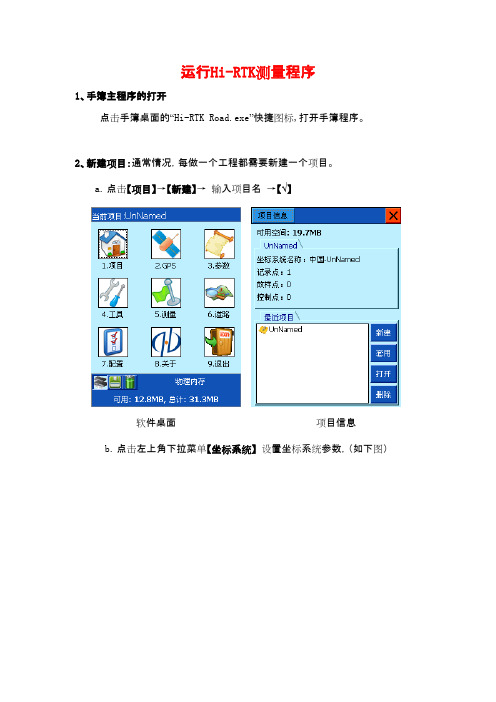
椭球
投影
“坐标系”: 选择国家,输入坐标系统名称,格式为“国家--
xxxx”,源椭球一般为WGS84,目标椭球和已知点一致,如果目标坐标为自定义坐标系,则可以 不更改此项选择,设置为默认值:“北京-54”。 “投影”: 选择投影方法,输入投影参数。(中国用户投影方法,一般选择“高斯自
定义”,输入“中央子午线经度”,通常需要更改的只有中央子午线经度,
4
Hi-RTK手簿软件说明书(GIS+手簿)
移动站其它选项
差分电文格式: RTCM(3.0)
GPS截止角:表示GPS接收卫星的截止角,可在5至20度之间调节;
天线高:
点击天线高按钮可设置基准站的天线类型、天线高(注:一般情况下
所量天线高为斜高,强制对中时可能用到垂直高,千万别忘记输入);
发送GGA:
中央子午线经度是指测区已知点的中央子午线;若自定义坐标系,则输 入该测区的平均经度,经度误差一般要求小于30分。地方经度可用GPS 实时测出,手簿通过蓝牙先连上GPS,在【GPS】→【位置信息】中获得)。
“椭球转换”:不输。
“平面转换”:不输。
“高程拟合”:不输。
2
Hi-RTK手簿软件说明书(GIS+手簿)
插入点:添加控制点的坐标,高程到当前点所在行的前一行 编辑点:编辑控制点的点名、坐标、里程。
2
Hi-RTK手簿软件说明书(GIS+手簿)
删除点:可删除选中控制点坐标数据。 条件查询点:可根据已知条件过滤控制点库,让点库显示符合条件 的点。 新建点库:点库后缀(*.ctl) 打开点库:控制点库可以直接用记事本打开,也可从电脑导入(*.c sv)格式. 点库导出: 导出格式包括AUTOCAD(*.dxf)、Excel(*.csv),导出的具体格式请参照附录格 式说明。
HI-Survey简要操作步骤
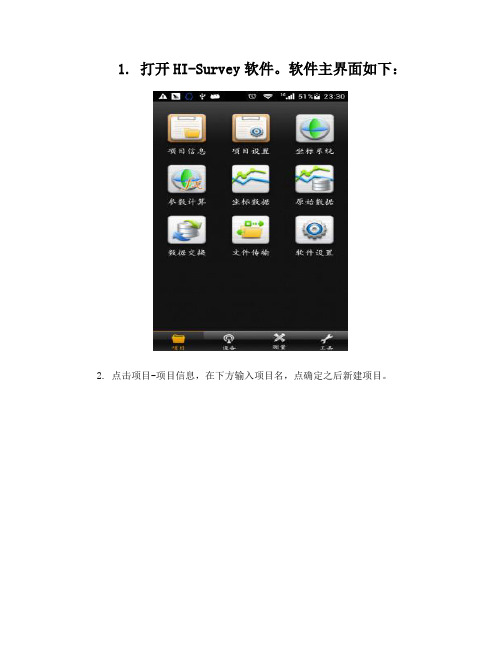
1. 打开HI-Survey软件。
软件主界面如下:2. 点击项目-项目信息,在下方输入项目名,点确定之后新建项目。
3. 选择坐标系统,设置椭球和投影参数,修改后保存。
4. 设置基准站。
点击设备—设备连接--连接—选择基准站的蓝牙号连接。
设置基准站—位置--平滑(让基准站获取自己的坐标,以此坐标作为起算点向移动台发射差分数据。
)输好点名和天线高(斜高),再设置数据链和其他。
(数据链的各项参数和其他里面的差分电文格式基准站和移动台务必要设成一致,移动台才能收到基准站的信号。
)5.设置移动台。
蓝牙连接上移动台,确认移动台数据链以及其他各项参数和基准站一致。
6.采控制点求参数。
移动台对中控制点,到测量—碎步测量里面,点击平滑采集,采集控制点。
采集完两个控制点之后,可以求适用于小范围测区的四参数。
点击项目—参数计算—计算类型选四参数+高程拟合,高程拟合选固定差改正(三个点以上,高程拟合可以选平面拟合方法),然后添加点对,源点选择采的点,目标点输入对应的点目标坐标系的平面坐标。
添加完两个以上的点对后,点计算,显示计算出来的四参数+高程拟合的结果,主要看旋转和尺度,一般旋转不超过一度,尺度大于0.999小于1.0009会比较好。
(一般来说,尺度越接近1越好)7.正常作业,放样或碎步测量。
放样的话,在点放样界面,点向右箭头输入坐标,然后根据方向和距离提示找到放样点。
碎步测量,点击屏幕或者键盘上的采点按钮,改好点名后保存。
坐标数据可以在项目—坐标数据里面查看。
数据导出,点击项目—数据交换—坐标点,选好格式(dat),输好文件名,确定保存即可。
数据线连上电脑把保存的文件复制出来成图就可以了。
中海达RTK-Hi-Survey软件操作步骤简要说明
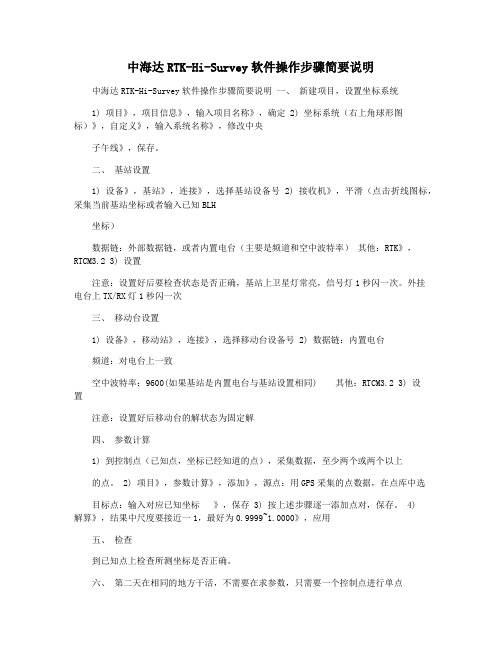
中海达RTK-Hi-Survey软件操作步骤简要说明中海达RTK-Hi-Survey软件操作步骤简要说明一、新建项目,设置坐标系统1) 项目》,项目信息》,输入项目名称》,确定 2) 坐标系统(右上角球形图标)》,自定义》,输入系统名称》,修改中央子午线》,保存。
二、基站设置1) 设备》,基站》,连接》,选择基站设备号 2) 接收机》,平滑(点击折线图标,采集当前基站坐标或者输入已知BLH坐标)数据链:外部数据链,或者内置电台(主要是频道和空中波特率)其他:RTK》,RTCM3.2 3) 设置注意:设置好后要检查状态是否正确,基站上卫星灯常亮,信号灯1秒闪一次。
外挂电台上TX/RX灯1秒闪一次三、移动台设置1) 设备》,移动站》,连接》,选择移动台设备号 2) 数据链:内置电台频道:对电台上一致空中波特率:9600(如果基站是内置电台与基站设置相同) 其他:RTCM3.2 3) 设置注意:设置好后移动台的解状态为固定解四、参数计算1) 到控制点(已知点,坐标已经知道的点),采集数据,至少两个或两个以上的点。
2) 项目》,参数计算》,添加》,源点:用GPS采集的点数据,在点库中选目标点:输入对应已知坐标》,保存 3) 按上述步骤逐一添加点对,保存。
4)解算》,结果中尺度要接近一1,最好为0.9999~1.0000》,应用五、检查到已知点上检查所测坐标是否正确。
六、第二天在相同的地方干活,不需要在求参数,只需要一个控制点进行单点校正。
项目设置,点校验打开,点校验信息,源点点平滑(点击折线图标),已知点输入对应控制点坐标,完成后点计算,确定。
就可以开始测量或者放样。
感谢您的阅读,祝您生活愉快。
中海达RTKHisurvey操作流程

一、数据结构
Hi-Survey没有了记录点库,而增加了原始数据。
原始数据保存了用户测量得到的最原始数据,优化了 Hi-RTK记录点数据结构存在的缺陷(如点检验参数、 目标高、量高类型和天线类型的独立存储记录),便 于用户后期检查和修改。V1.1.5版以后,原始数据列表 看到的H为地面点高程,老版本为相位中心高程。
辅助功能:iRTK2接收机的市场版本区分,在服务授 权信息查看;电台模块类型,在模块信息查看
手簿类型:当手簿不能采集数据,提示“非认证设备” 时,可查看手簿类型,若显示非“iHand20”,则该手 簿未注册为对应手簿类型,需要进行注册。
中海达RTKHisurvey操作流程
八、测量相关
测量界面显示当地坐标BLH,但是采集数据时不记录 当地坐标。
操作简便
全天候作业
GPS观测可在一天24小时内的任何时间进行。
测量时间短
20KM以内快速静态相对定位,仅需45~60分钟;RTK测量时,当每个流动站与参考站相距在 15KM以内时,流动站观测时间只需1-2分钟。
中海达RTKHisurvey操作流程
静态测量
GPS静态测量,是利用测量型GPS接收机进行定 位测量的一种。主要用于建立各种的控制网。 进行GPS静态测量时,认为GPS接收机的天线在 整个观测过程中的位置是静止,在数据处理时 ,将接收机天线的位置作为一个不随时间的改 变而改变的量,通过接收到的卫星数据的变化 来求得待定点的坐标。在测量中,GPS静态测 量的具体观测模式是多台接收机在不同的测站 上进行静止同步观测,时间由40分钟到几十小 时不等。
中海达RTKHisurvey操 作流程
2020/11/7
中海达RTKHisurvey操作流程
思路
中海达rtkhisurveyroad软件外业操作手册

中海达软件外业操作手册步骤一:室外架设基准站选择视野开阔且地势较高的地方架设基站,基站附近不应有高楼或成片密林(卫星接收不好)、大面积水塘(多路径效应严重)、高压输电线米,信号发射塔米(有干扰)。
基站一般架设在未知点上,后面的说明均针对这种情况.提示:基站位置第二天还要使用的话,做好标记点用来摆基站。
第二天直接对中整平,量好天线高输入基站设置里面即可,切勿再重新平滑,不然前一天的参数会没用!!!步骤二:打开基准站接收机,打开手簿1、点击或按手簿上“”键启动界面进入如下图。
2、项目信息→建立项目文件(长按历史项目列表项,可以选中项目对其进行打开或者删除操作)如下图.手簿上键是字母(大写按键)、数字、拼音输入切换键。
、项目设置→系统→右上角→左下角“自定义”→在投影界面输入系统名,投影选项卡输入中央子午线(例如。
),基准面选项卡选择控制点的当地椭球(例如北京),平面转换和高程拟合均选择“无”,点击“保存",点击应用即可。
步骤三:设备的连接点击的“连接"→设备连接→连接若连接方式为“蓝牙”,则进入蓝牙连接界面。
可在已配对设备里选择相应的接收机设备蓝牙(包含接收机的仪器号),如果没有找到,可以点击下方【搜索设备】查找接收机,搜到相应的仪器号后选中该设备蓝牙名,弹出蓝牙配对的对话框,输入配对密码(默认),蓝牙配对成功后,即可在已配对设备里选择相应的仪器号进行连接,设备连接成功后将显示当前接收机的连接状态,包括仪器主机编号、主板信息、天线类型、连接方式选择、注册日期等信息.步骤四:设置基准站、连接主机成功后按手簿上的键返回然后就是点击“基准站”→等卫星锁定后,输入天线高(斜高)→点击平滑进行次平滑采集→确定→数据链(左下角中间,如使用电台为“外部数据链",手机卡则为“内置网络")→内置网络、、“选择服务器”里面选择中海达广州或中海达广州,“分组号和小组号”分别为位数和位数,小组号要求小于→其他→差分模式()→电文格式(三星,双星)→(右上角),其余默认即可。
rtk非完整曲线输入方法
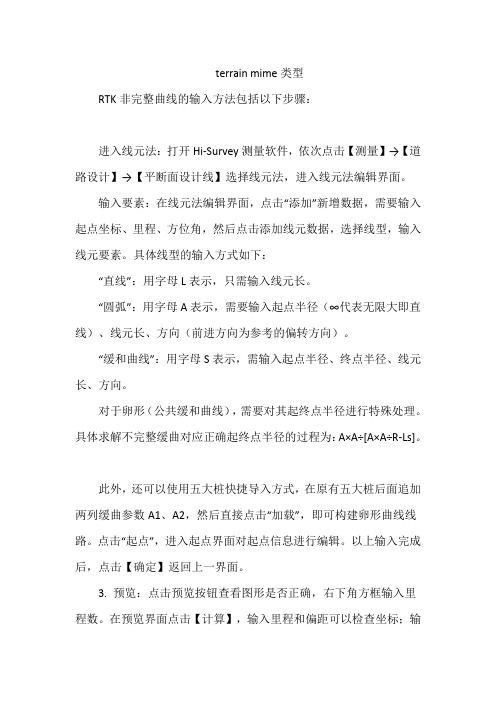
terrain mime类型
RTK非完整曲线的输入方法包括以下步骤:
进入线元法:打开Hi-Survey测量软件,依次点击【测量】→【道路设计】→【平断面设计线】选择线元法,进入线元法编辑界面。
输入要素:在线元法编辑界面,点击“添加”新增数据,需要输入起点坐标、里程、方位角,然后点击添加线元数据,选择线型,输入线元要素。
具体线型的输入方式如下:
“直线”:用字母L表示,只需输入线元长。
“圆弧”:用字母A表示,需要输入起点半径(∞代表无限大即直线)、线元长、方向(前进方向为参考的偏转方向)。
“缓和曲线”:用字母S表示,需输入起点半径、终点半径、线元长、方向。
对于卵形(公共缓和曲线),需要对其起终点半径进行特殊处理。
具体求解不完整缓曲对应正确起终点半径的过程为:A×A÷[A×A÷R-Ls]。
此外,还可以使用五大桩快捷导入方式,在原有五大桩后面追加两列缓曲参数A1、A2,然后直接点击“加载”,即可构建卵形曲线线路。
点击“起点”,进入起点界面对起点信息进行编辑。
以上输入完成后,点击【确定】返回上一界面。
3. 预览:点击预览按钮查看图形是否正确,右下角方框输入里程数。
在预览界面点击【计算】,输入里程和偏距可以检查坐标;输
入坐标可以反算投影里程和偏距。
Hi Survey简要操作步骤
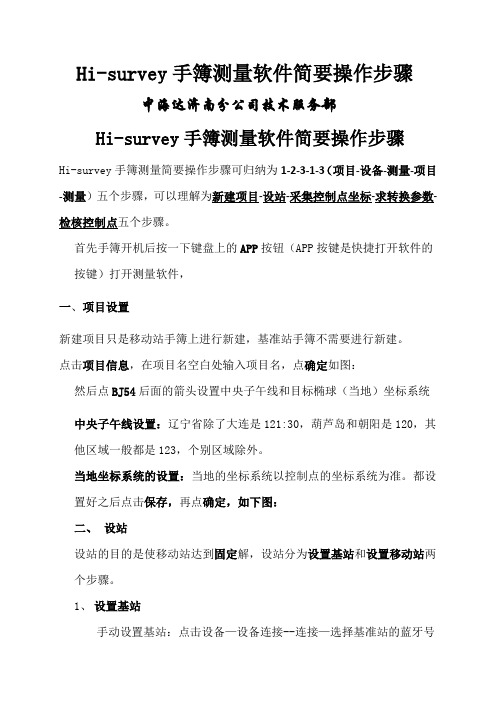
Hi-survey手簿测量软件简要操作步骤中海达济南分公司技术服务部Hi-survey手簿测量软件简要操作步骤Hi-survey手簿测量简要操作步骤可归纳为1-2-3-1-3(项目-设备-测量-项目-测量)五个步骤,可以理解为新建项目-设站-采集控制点坐标-求转换参数-检核控制点五个步骤。
首先手簿开机后按一下键盘上的APP按钮(APP按键是快捷打开软件的按键)打开测量软件,一、项目设置新建项目只是移动站手簿上进行新建,基准站手簿不需要进行新建。
点击项目信息,在项目名空白处输入项目名,点确定如图:然后点BJ54后面的箭头设置中央子午线和目标椭球(当地)坐标系统中央子午线设置:辽宁省除了大连是121:30,葫芦岛和朝阳是120,其他区域一般都是123,个别区域除外。
当地坐标系统的设置:当地的坐标系统以控制点的坐标系统为准。
都设置好之后点击保存,再点确定,如下图:二、设站设站的目的是使移动站达到固定解,设站分为设置基站和设置移动站两个步骤。
1、设置基站手动设置基站:点击设备—设备连接--连接—选择基准站的蓝牙号连接,连接完成后按键盘返回键,如图:点击基准站—接收机——采集10次后点击确定,如图:数据链一共有四种模式,内置电台,内置网络,外部数据链和手簿差分。
iRTK3只能使用手簿差分。
内置电台频道1-100任意,空中波特率9600。
手簿差分IP:,端口8000,分组号和小组号按图示要求填写。
点击其他,差分模式RTK,电文格式RTCM3.0,下面的默认,然后点击设置,:注:手簿差分模式下基站信号灯红黄绿交替闪说明发射成功2、设置移动站点击连接—选择移动站的蓝牙号连接(方法同上),连接完成后按键盘返回键,点击移动站,数据链和其他选项下的设置与基站保持一致,否则接不到基站的信号。
省CORS模式:数据链:服务器:CORSIp端口:3024源节点:NET_RTCM3_GG用户名:xxxx密码:xxxx其他:电文格式:RTCM3.0注:移动站的默认上一次的设置,不必每次都进行更改设置。
中海达Hi-RTK软件(iHand手簿)说明书

1、架设基准站
基准站可架设在已知点或未知点上(注:如果需要使用求解好的转换参数,则基准站位置最好和上次位置要一致,打开上次新建好的项目,在设置基准站,只需要修改基准站的天线高,确定基准站发射差分信号,则移动站可直接进行工作,不用重新求解转换参数)
基准站架设点必须满足以下要求:
第一章
1.1
Hi-RTK Road软件是中海达公司最新开发出的一款基于道路施工测量的多功能手簿软件,Hi-RTK Road软件基道路工程测量行业的应用需求,广泛征集行业客户的建议,集实际工程经验和GPS作业优势于一体,是中海达测绘专业开发人员和广大客户智慧的结晶。其优点主要体现在以下几个方面:
一、全球化
b.移动站设置:使用菜单【移动站设置】,弹出的“设置移动站”对话框。在【数据链】界面,选择、输入的参数和基准站一致,(如果连接CORS的用户,则在网络选项,选择
CORS,输入CORS的IP、端口号,点击右方的【设置】按钮,输入源列表名称、用户名、
密码)。
点击【其他】界面,选择、输入和基准站一样的参数,修改移动站天线高(如果是CORS用户,则选中“发送GGA”,选择发送间隔,通常为1秒)
蓝牙连接注意事项:
a.连接之前先在“配置”→“手簿选择”→选择手簿类型;
b.手簿与GPS主机距离最好在10m内;
c.选择串口连接时,周围30m内无第三个蓝牙设备开启(包括同类手簿、GPS主机都不能打开);
d.如果连接不上,请重新启动接收机,或手簿程序。
连接GPS 蓝牙搜索
5、设置基准站
a.点击左上角下拉菜单,点击【基准站设置】。
3、连接移动站,设置移动站,使得移动站接收到基准站的差分数据,并达到窄带固定解。
Hi-Survey简要操作步骤(图文)

Hi-survey手簿测量软件简要操作步骤中海达沈阳分公司技术服务部Hi-survey手簿测量软件简要操作步骤Hi-survey手簿测量简要操作步骤可归纳为1-2-3-1-3(项目-设备-测量-项目-测量)五个步骤,可以理解为新建项目-设站-采集控制点坐标-求转换参数-检核控制点五个步骤。
首先手簿开机后按一下键盘上的APP按钮(APP按键是快捷打开软件的按键)打开测量软件,一、项目设置点击项目信息,在项目名空白处输入项目名,点确定如图:然后点BJ54后面的箭头设置中央子午线和目标椭球(当地)坐标系统中央子午线设置:辽宁省除了大连是121:30,葫芦岛和朝阳是120,其他区域一般都是123,个别区域除外。
当地坐标系统的设置:当地的坐标系统以控制点的坐标系统为准。
都设置好之后点击保存,再点确定,如下图:二、设站设站的目的是使移动站达到固定解,设站分为设置基站和设置移动站两个步骤。
1、设置基站有自动设置基站和手动设置基站两种方式。
(任选其一)自动设置基站:H32(仪器型号)的设置方法是长按FN键开机,听见叮咚一声后松开FN键。
IRTK2(仪器型号)的设置方法是关机状态下长按开关机键直到出现语音提示“自动设置基站”松手即可。
手动设置基站:点击设备—设备连接--连接—选择基准站的蓝牙号连接,连接完成后按键盘返回键,如图:点击基准站—接收机——采集10次后点击确定,如图:数据链一共有三种模式,内置电台,内置网络,外部数据链。
我们正常都使用内置电台和内置网络。
(三种模式任选其一)内置电台频道1-100任意,空中波特率9600。
内置网络IP:121.33.218.242,端口9000,分组号和小组号按图示要求填写。
点击其他,差分模式RTK,电文格式sCMRx,下面的默认,然后点击设置,再点击是,如图:注:内置电台模式下基站的信号灯一秒闪一下说明正常发射成功内置网络模式下基站信号灯红黄绿交替闪说明发射成功2、设置移动站点击连接—选择移动站的蓝牙号连接(方法同上),连接完成后按键盘返回键,点击移动站,数据链和其他选项下的设置与基站保持一致,否则接不到基站的信号。
Hi-Survey 软件 使用说明书

2019 年 7 月
15
Hi-Survey 软件使用说明书 B/12 版本
2019 年 9 月
16
Hi-Survey 软件使用说明书 B/13 版本
2020 年 1 月
17
Hi-Survey 软件使用说明书 B/14 版本
2020 年 5 月
18
Hi-Survey 软件使用说明书 B/15 版本
Hi-Survey 软件使用说明书
设备....................................................... 93 设备连接 ............................................... 94 基准站 ................................................. 99 移动站 ................................................ 108
9
Hi-Survey 软件使用说明书 B/7 版本
2018 年 1 月
10
Hi-Survey 软件使用说明书 B/8 版本
2018 年 8 月
11
Hi-Survey 软件使用说明书 B/9 版本
2019 年 1 月
12
Hi-Survey 软件使用说明书 B/10 版本
2019 年 7 月
14
Hi-Survey 软件使用说明书 B/11 版本
2、登陆中海达官方网站,在“服务中心”→“资料下载”里即可找到。
您的建议
如果您对本说明书有什么意见和建议,请联系我们,您的反馈信息对 我们说明书的质量将会有很大的提高。
III
中海达HI-RTK操作步骤
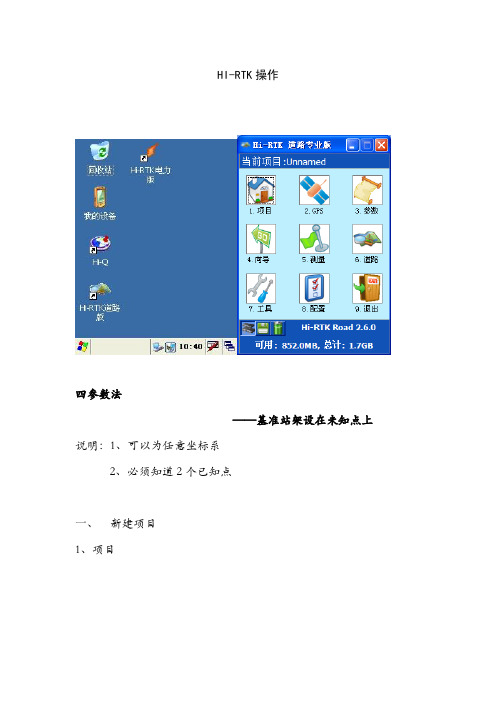
HI-RTK操作四参数法——基准站架设在未知点上说明:1、可以为任意坐标系2、必须知道2个已知点一、新建项目1、项目2、新建3、输入项目名,点√二、新建坐标系1、坐标系统3、椭球源椭球:WGS84,当地椭球:北京544、投影(按照已知点输)(1)、投影方法(2)、中央子午线,输入中央子午线后,点√5、椭球转换(无)6、平面转换(无)7、高程拟合(无)8、保存,确定三、设置基准站1、GPS2、连接GPS(1)、选择手薄类型(如图设置),连接3、基准站设置(1)、位置(A)、点名:输入点名(B)、天线:输入基准站天线高(C)、平滑,等待GPS自动平滑后,点√(2)、数据链(选择数据链)如果是使用电台,则选择外部数据链;如果是使用手机卡,则选择内置网络;数据链、运营商、服务器IP、端口设置如图,分组号(7位数)和小组号(3位树)要和移动站相同(电台)(手机卡)(3)、其他(如图设置)(4)、确定(5)、断开GPS五、移动站设置1、GPS2、连接GPS(1)、选择手薄类型(如图设置),连接3、移动站设置(1)、数据链如果是使用电台,则选择内置电台,选择频道(要和基站外挂电台相同);如果是使用手机卡,则选择内置网络;数据链、运营商、服务器IP、端口设置如图,分组号(7位数)和小组号(3位树)要和基站相同(电台)(手机卡)(2)、其他(3)、确定(4)、点╳ ,退出移动站设置界面六、求参数(一)、采集已知点WGS84坐标(至少采集2个点坐标)1、到一个已知点上采集WGS84坐标,“00-00”,前端数据表示公用卫星数(数字越大越好),后端数据表示收到卫星数,“1.9”表示PDOP 值,及卫星解状态“”表示差分龄期(最好为2、在解状态为固定时,对中整平,点或按F2,输入点名、天线高,点√3、到另一个已知点重复1-2操作4、点╳,退出采集界面(二)、求参数1、参数2、参数计算(1)计算类型:选择参数计算方法,高程拟合模型:选择高程拟合方法注:A、七参数、一步法至少需要3个已知点,且平面高程均要知道;B、四参数至少需要2个已知点C、平面拟合至少需要3个已知点D、曲面拟合至少需要6个已知点(2)添加(3)源点(WGS84坐标):点,添加计算点(要在记录点里选择),点√(4)、目标(已知点坐标):输入相应已知点坐标(5)、保存(6)、重复(1)-(4),添加其他要参与计算参数的点(7)、点(保存计算参数点),输入文件名后,确定,确定(8)、解算,缩放接近1,最好为~ 应用,保存(8)、ok,ok,(9)点√,点“是、确定”,更新点库;点╳,退出参数计算界面七、工作(一)、测量解状态碎部测量主界面1、在解状态为 固定 时,对中整平,点或按F2,输入点名、天线高,点√当前点位置手动 采集 “”表示差分龄期(最好为(2)、重复上个步骤,采集其他点(二)、点放样1、点放样(1)、点,输入坐标,点√,根据状态栏提示,放样2、重复上个步骤,放样其他点(三)、点库放样1、建立放样点文件(可以是任意格式,但是必须是文本格式,EXECEL 的CSV格式亦可)2、传到手簿上3、将点库文件调入到放样点库(1)、进入放样点库(2)、点,调入点库文件(3)、选择点库文件,确定(4)、定义点库文件的格式后(选中左边的选项,点),点√4、点放样(1)、点,点<或>,选择放样点,点√,根据状态栏提示,放样(2)、重复上个步骤,放样其他点数据的导出(一)、记录点数据格式转换1、项目2、记录点库(3)、点,输入文件名,选择转换格式。
中海达,华星,海星达,GPS,RTK操作流程共27页

设
电信 CDMA
运营商
CMNET card
置 移
IP、端口、分组号、小组号 ZHD
动
服务器
站 IP、端口、源节点、用户名、密码 CORS
其他
电文格式 自选 截止高度角 自定 发送GGA 开启
开启支 持定位
星系
设置
设置移动站
(2)内置电台移动站
数据链内置电台 频道 空中波特率
设 置 移 动 站
其他
电文格式 自选
设
IP、端口、分组号、小组号 ZHD
置
移
动
IP、端口、源节点、用户名、密码 CORS
站
其他
电文格式 自选
截止高度角 自定
开启支 持定位
星系
设置
转换参数求解及应用
(1)七参数的求解和应用-基站部分
首
求解
次 应
用
已知点 未知点
静态网中无约束平 差后节点的BLH坐标
仪器锁星后平滑采 集的单点BLH坐标
基站
合)
未知点
仪器锁星后平滑采 集的单点BLH坐标
发射 差分
发射 差分
转换参数求解及应用
(2)四参数+高程拟合的求解和应用-移动站部分
求解
清空 所有 参数
求四参数+ 高程拟合
验证 坐标
移 动 站
固 定 解
当 地 椭 球
中 央 子 午 线
应用
基站架设在 求参数的已 知点上已知 坐标
基站任意架 求点校 站平滑坐标 验参数
连接
设备 辅助功能 接收机设置net网络
返回
返回
8999 端口 zhdirtk
IP
主机与手簿连接
hi-res认证的流程
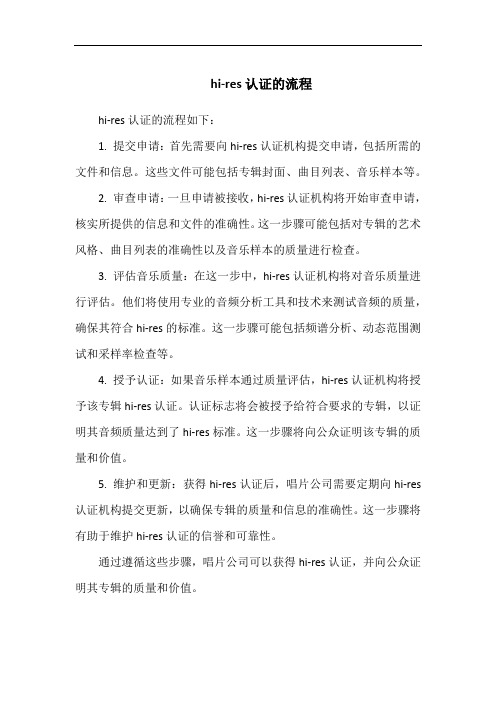
hi-res认证的流程
hi-res认证的流程如下:
1. 提交申请:首先需要向hi-res认证机构提交申请,包括所需的文件和信息。
这些文件可能包括专辑封面、曲目列表、音乐样本等。
2. 审查申请:一旦申请被接收,hi-res认证机构将开始审查申请,核实所提供的信息和文件的准确性。
这一步骤可能包括对专辑的艺术风格、曲目列表的准确性以及音乐样本的质量进行检查。
3. 评估音乐质量:在这一步中,hi-res认证机构将对音乐质量进行评估。
他们将使用专业的音频分析工具和技术来测试音频的质量,确保其符合hi-res的标准。
这一步骤可能包括频谱分析、动态范围测试和采样率检查等。
4. 授予认证:如果音乐样本通过质量评估,hi-res认证机构将授予该专辑hi-res认证。
认证标志将会被授予给符合要求的专辑,以证明其音频质量达到了hi-res标准。
这一步骤将向公众证明该专辑的质量和价值。
5. 维护和更新:获得hi-res认证后,唱片公司需要定期向hi-res 认证机构提交更新,以确保专辑的质量和信息的准确性。
这一步骤将有助于维护hi-res认证的信誉和可靠性。
通过遵循这些步骤,唱片公司可以获得hi-res认证,并向公众证明其专辑的质量和价值。
- 1、下载文档前请自行甄别文档内容的完整性,平台不提供额外的编辑、内容补充、找答案等附加服务。
- 2、"仅部分预览"的文档,不可在线预览部分如存在完整性等问题,可反馈申请退款(可完整预览的文档不适用该条件!)。
- 3、如文档侵犯您的权益,请联系客服反馈,我们会尽快为您处理(人工客服工作时间:9:00-18:30)。
1.打开HI-Survey软件。
软件主界面如下:
2.点击项目-项目信息,在下方输入项目名,点确定之后新建项目。
3.选择坐标系统,设置椭球和投影参数,修改后保存。
4.设置基准站。
点击设备—设备连接--连接—选择基准站的蓝牙号连接。
设置基准站—位置--平滑(让基准站获取自己的坐标,以此坐标作为起算点向移动台发射差分数据。
)输好点名和天线高(斜高),再设置数据链和其他。
(数据链的各项参数和其他里面的差分电文格式基准站和移动台务必要设成一致,移动台才能收到基准站的信号。
)
5.设置移动台。
蓝牙连接上移动台,确认移动台数据链以及其他各项参数和基准站一致。
6.采控制点求参数。
移动台对中控制点,到测量—碎步测量里面,点击平滑采集,采集控制点。
采集完两个控制点之后,可以求适用于小围测区的四参数。
点击项目—参数计算—计算类型选四参数+高程拟合,高程拟合选固定差改正(三个点以上,高程拟合可以选平面拟合方法),然后添加点对,源点选择采的点,目标点输入对应的点目标坐标系的平面坐标。
添加完两个以上的点对后,点计算,显示计算出来的四参数+高程拟合的结果,主要看旋转和尺度,一般旋转不超过一度,尺度大于0.999小于1.0009会比较好。
(一般来说,尺度越接近1越好)
7.正常作业,放样或碎步测量。
放样的话,在点放样界面,点向右箭头输入坐标,然后根据方向和距离提示找到放样点。
碎步测量,点击屏幕或者键盘上的采点按钮,改好点名后保存。
坐标数据可以在项目—坐标数据里面查看。
数据导出,点击项目—数据交换—坐标点,选好格式(dat),输好文件名,确定保存即可。
数据线连上电脑把保存的文件复制出来成图就可以了。
